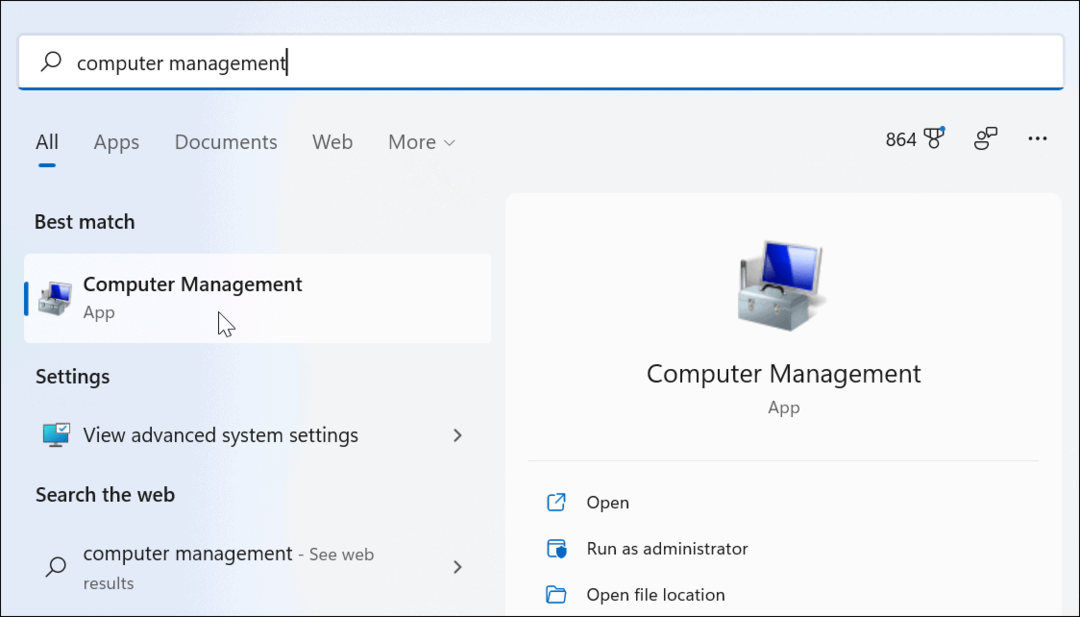So zeigen Sie Android-Benachrichtigungen auf Ihrem Computer an
Google Chrome Windows Google Androide / / March 18, 2020
Wenn Sie ein Android-Gerät haben und im Büro einen Windows-PC verwenden, können Sie nicht immer auf Ihren Droiden zugreifen. So verpassen Sie keine Benachrichtigungen.
Wenn Sie ein Android-Telefon haben und tagsüber an einem Windows-PC arbeiten, können Sie nicht immer auf Ihr Gerät zugreifen und Benachrichtigungen anzeigen. Damit Sie keine wichtigen Benachrichtigungen von Ihrem Telefon oder Tablet verpassen, können Sie diese mit der Desktop-Benachrichtigungs-App auf Ihrem Desktop abrufen.
Android Desktop-Benachrichtigungen unter Windows
Damit dies funktioniert, müssen Sie einige Dinge installieren.
- Desktop-Benachrichtigungen Android App
- Android Desktop-Benachrichtigungen für Chrome oder Firefox (Beta)
Stellen Sie zunächst sicher, dass Desktop-Benachrichtigungen aktiviert sind dein AndroidWenn Sie dies nicht tun, werden Sie von der App daran erinnert, sie einzuschalten.
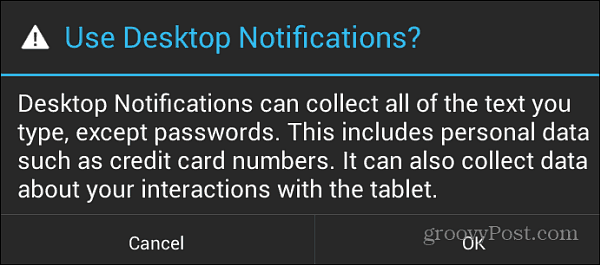
Starten Sie die App und Sie sehen den Verbindungscode. Geben Sie diesen in die Chrome-Erweiterung ein.
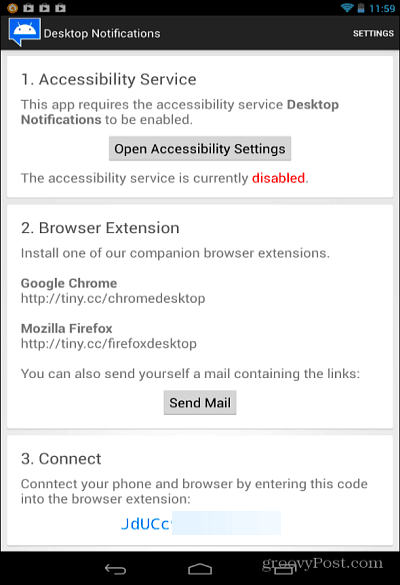
Klicken Sie oben links in Ihrem Browser auf das Benachrichtigungssymbol. Dort müssen Sie den Pairing-Code eingeben und einige Einstellungen ändern.
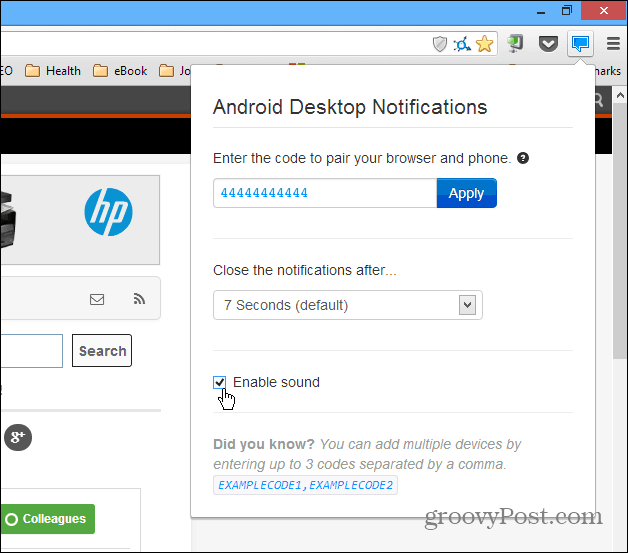
Das ist es! Jedes Mal, wenn Sie eine Benachrichtigung auf Ihrem Android-Smartphone oder -Tablet erhalten, wird diese auf Ihrem Desktop im Benachrichtigungsbereich angezeigt.
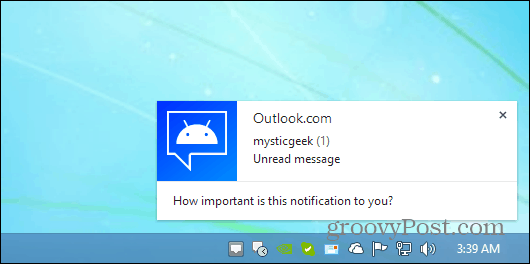
Hinweis: Die Erweiterungen für Chrome und Firefox funktionieren sowohl unter Windows als auch unter Mac. Die Desktop Notifications-App funktioniert auf Geräten mit Android 2.2 oder höher.